Önemli: Power View Excel için Windows'de şeritten kaldırılmıştır, ancak Power View tarafından sağlanan etkileşimli görsel deneyim Power BI Desktop'in bir parçası olarak sağlanır ve bu deneyimi ücretsiz olarak indirebilirsiniz. Var olan veya var olan Power View raporları kolayca Power BI. Microsoft Silverlight Power View hala kullanılabilir olduğu için Microsoft Silverlight'ıgüncelleştirmeniz gerekmektedir çünkü artık varsayılan olarak kapalıdır. Power View özelliğini açmak için aşağıdaki adımları izleyin.
Hizmetleri etkinleştirme
-
Dosya sekmesinde Seçenekler 'i seçin > Genel>Gizlilik Ayarlar > Gizlilik Ayarları Ayarlar tıklayın.
-
Ardından, İsteğe bağlı bağlı deneyimler bölümünde İsteğe bağlı bağlı deneyimleri etkinleştir seçeneğini işaretleyin.
-
Çıkın ve yeniden Excel.
Şeridi özelleştirme
-
Dosya sekmesinde Şeridi Özelleştir'i >seçin.
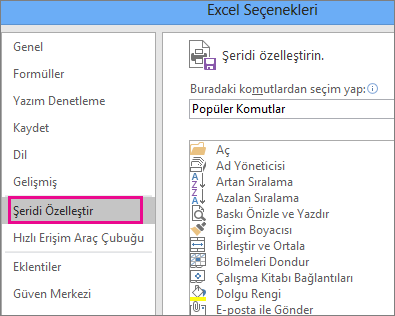
-
Ana Sekmeler grubunda, yeni grubu eklemek istediğiniz sekmeye tıklayın ve Sonra Yeni Grup 'a tıklayın.
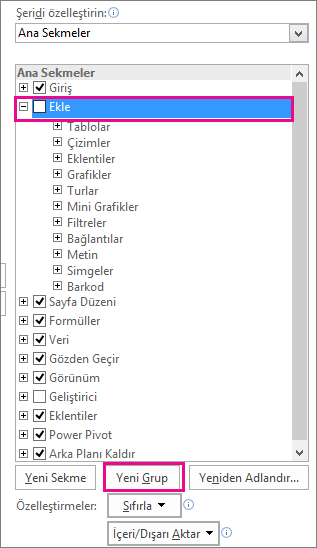
-
Ardından Komutları seçin seçeneğini belirleyin, Şeritte Yer Alan Komutlar'a tıklayın,listeden Rapor Ekle'yi Power View Ekle'yetıklayın. Gerekirse yeni grubu taşımak için Ana Sekmeler grubunun sağ yukarı/aşağı oklarını kullanabilirsiniz.
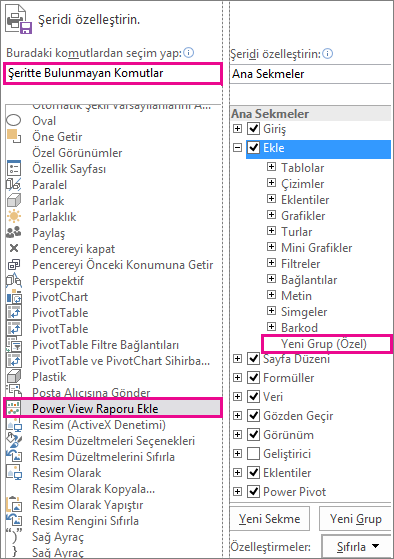
-
Yeni Grup (özel) seçiliyken Yeniden Adlandır düğmesine tıklayın ve Görünen Ad kutusuna "Raporm" gibi Power View grubu için istediğiniz adı girin. Bitirmek için iki kez Tamam'a tıklayın.
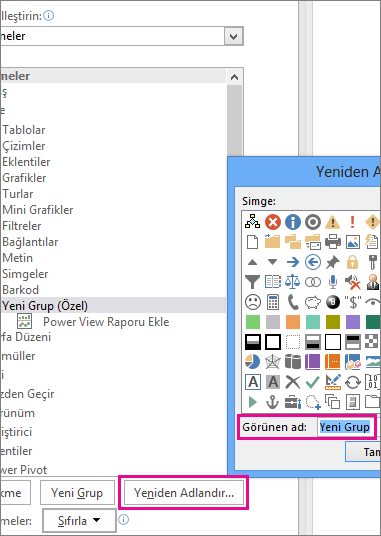
Power View eklentisini açma
Sayfayı ilk kez Power View, Excel Çözümleme eklentilerini etkinleştirmeniz istenir; dolayısıyla Etkinleştir'e tıklayın.
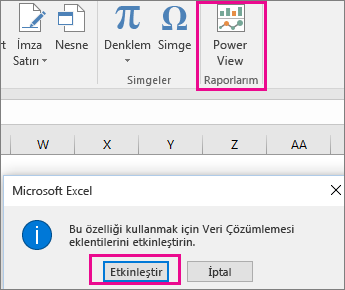
Silverlight'ı etkinleştirmeniz de istendiğinde. Bu bilgi istemini yine de alırsanız Silverlight'ın engellemesini kaldırmak için kayıt defteri anahtarlarını kullanabilirsiniz.
Bundan sonra da sorun yaşıyorsanız, bu çok daha zengin Power BI Desktop bir uygulama olduğu için başka bir uygulamaya da taşımayı düşünebilirsiniz.










